Mesmo em um mundo que vê novos lançamentos de aplicativos todos os dias, o WhatsApp mantém sua posição de destaque quando se trata de serviços de mensagens. E, além disso, certamente é um dos principais competidores para o aplicativo mais usado de todos os tempos. As pessoas adoram o WhatsApp por sua confiabilidade e simplicidade. Você abre o aplicativo, toca no contato, escreve a mensagem e pressiona enviar. É isso, está feito.
Porém, você se enganará totalmente se achar que sua simplicidade representa uma falta de recursos. É tão cheio de recursos quanto qualquer outro aplicativo de mensagens por aí. É simplesmente bom esconder esses recursos à vista de todos. É isso que o torna tão bem-sucedido. Ele atua como uma ferramenta simples para novos usuários e ainda tem recursos avançados ao alcance da ponta do dedo, caso alguém queira usá-los. Já cobrimos muitos de seus recursos em nossos artigos anteriores, mas é hora de escrever um novo, pois o WhatsApp adicionou muitos recursos desde então. Então, Aqui estão os 15 melhores truques do WhatsApp que você deve usar no seu iPhone ou smartphone Android:
1. Aplique filtros às fotos antes de enviar (apenas iPhone)
Que melhor maneira de começar a lista do que a mais nova adição de recurso do aplicativo WhatsApp. Infelizmente, agora é apenas para usuários do iPhone. Agora, sempre que você estiver enviando uma foto pelo WhatsApp, verá um pequeno texto dizendo, “Deslize para cima para ver os filtros”.
 Ao deslizar para cima, você encontrará um conjunto de filtros que pode aplicar às suas fotos, assim como no Instagram. No momento em que este artigo foi escrito, havia apenas 6 filtros disponíveis, mas espera-se que aumentem com atualizações futuras. Além disso, agora, quando você envia quatro ou mais fotos de uma vez, o as fotos serão enviadas dentro de um álbum e, portanto, não sequestrará seus bate-papos como antes.
Ao deslizar para cima, você encontrará um conjunto de filtros que pode aplicar às suas fotos, assim como no Instagram. No momento em que este artigo foi escrito, havia apenas 6 filtros disponíveis, mas espera-se que aumentem com atualizações futuras. Além disso, agora, quando você envia quatro ou mais fotos de uma vez, o as fotos serão enviadas dentro de um álbum e, portanto, não sequestrará seus bate-papos como antes.
2. Envie mensagens no WhatsApp usando o Google Assistant ou Siri
Suponha que você precise enviar uma mensagem a alguém e não esteja com vontade de digitar ou talvez esteja em uma situação em que digitar não é uma opção. O que você fará? Não se preocupe, meu amigo, o WhatsApp tem tudo para você aqui. Você pode enviar mensagens no WhatsApp usando o assistente de voz do seu telefone e ele oferece suporte ao Google Assistente e ao Siri.
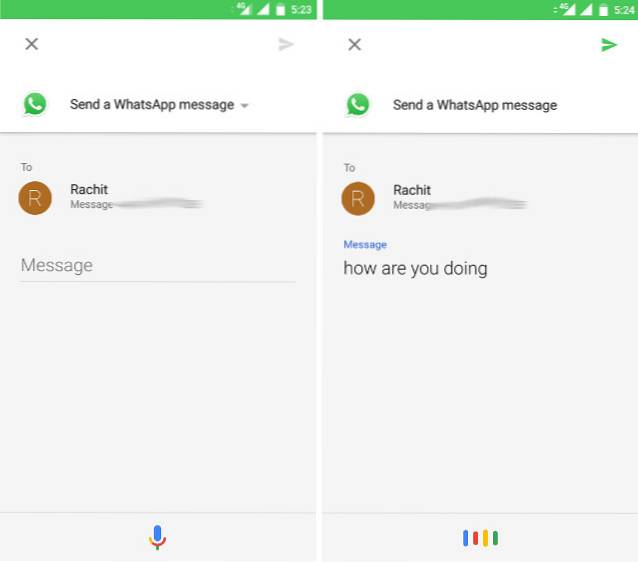
Para fazer isso, os usuários do Android podem chamar "Ok google" para lançar o assistente e dizer a seguinte frase, “Envie uma mensagem para
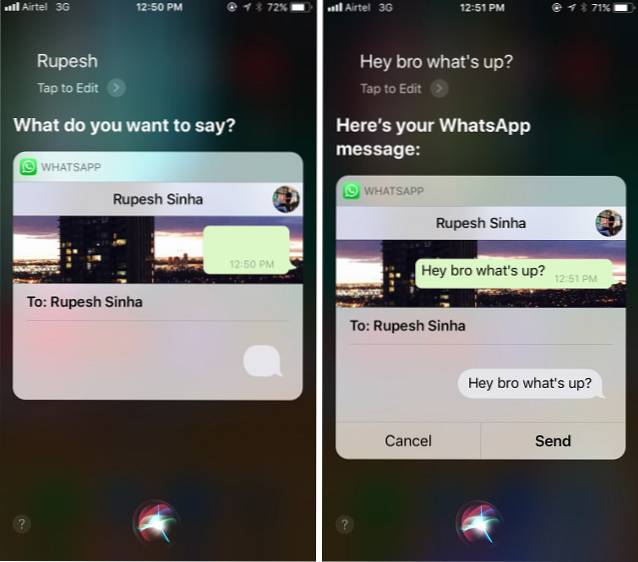
3. Ative a verificação em duas etapas no WhatsApp
Como a maioria de nossas conversas acontecem pelo WhatsApp, é fundamental proteger nossos dados. Há muitas dicas e truques que já cobrimos para ajudá-lo a fazer exatamente isso. No entanto, este é um novo e uma adição necessária às nossas dicas de segurança. Uma maneira de alguém roubar seus registros de bate-papo e até mesmo ficar de olho em suas conversas futuras é simplesmente acessando sua conta em um dispositivo diferente. Qualquer pessoa que tenha acesso ao seu dispositivo, mesmo que por alguns segundos, pode facilmente fazer isso. Ativar a verificação em duas etapas impedirá que isso aconteça.
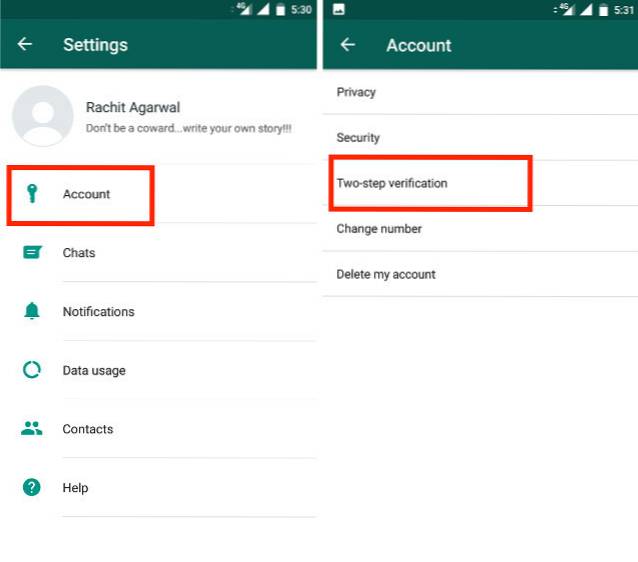
Quando você ativa a verificação em duas etapas, sempre que alguém tenta fazer login com sua conta em qualquer outro dispositivo, exceto fornecer o OTP, essa pessoa também terá que digite um código de seis dígitos configurado por você, evitando assim que eles obtenham acesso à sua conta. Para habilitá-lo, vá para Configurações do WhatsApp> Conta> Verificação em duas etapas. Toque em Ativar e, em seguida, ele solicitará um código de seis dígitos. Insira novamente o código para verificá-lo e insira seu endereço de e-mail como backup. É isso, você está pronto e mais seguro do que nunca. Para mais detalhes sobre a verificação em duas etapas do WhatsApp, você pode conferir nosso artigo detalhado sobre o mesmo.
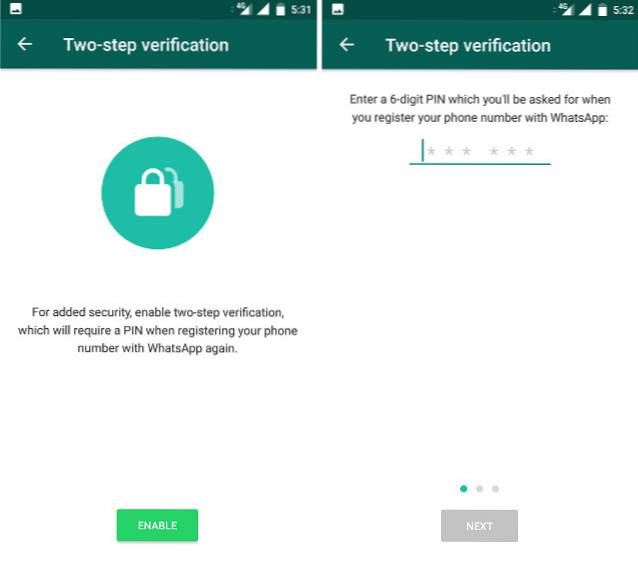
4. Desativar visualizações de notificação
Proteger sua conta do WhatsApp é uma coisa, esconder suas mensagens de olhos curiosos é outra. Por padrão, sempre que você receber uma notificação, poderá ver uma prévia da mensagem na tela de bloqueio e, embora isso seja útil, qualquer pessoa que usar o telefone pode ver as visualizações de suas mensagens pessoais. Para parar o recurso de visualização no iPhone, vá para Configurações do WhatsApp> Notificações> Mostrar visualização e desabilite-o.
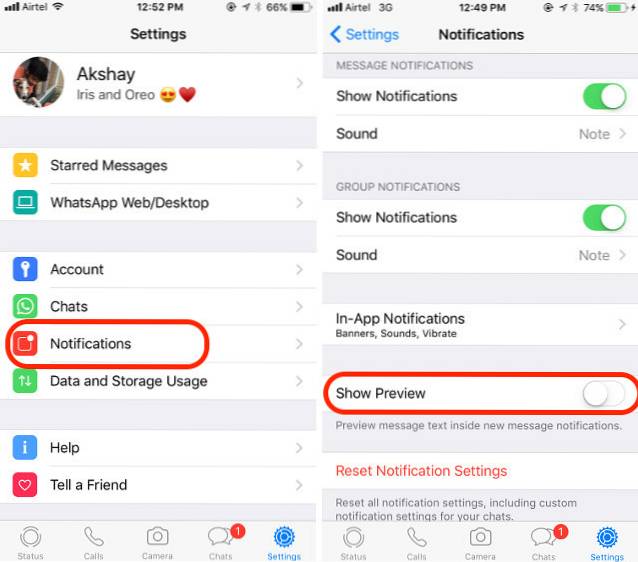
O procedimento é um pouco diferente no Android, pois não há configuração embutida do WhatsApp para desativá-lo. No Android você tem que entrar no Android Configurações> Notificações> Configurações de notificação e selecione “Ocultar conteúdo de notificação sensível”. No entanto, você precisa ter em mente que isso desativará a visualização de todos os aplicativos de mensagens e outros aplicativos importantes.
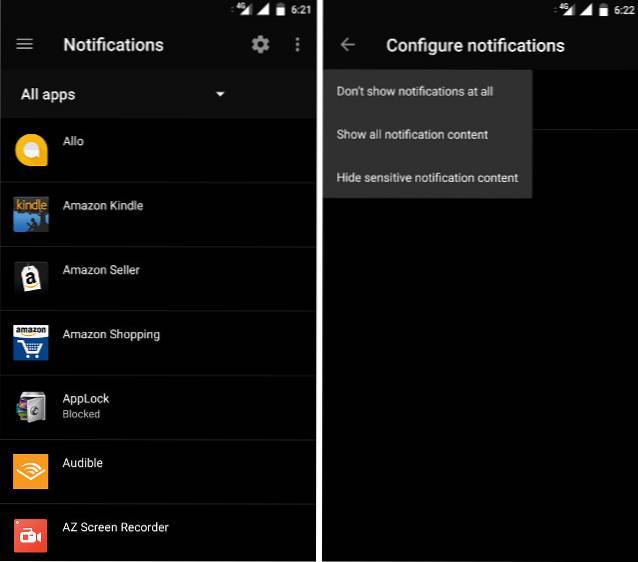
5. Ouça mensagens de voz secretamente, sem fones de ouvido
Suponha que você receba uma mensagem de voz de alguém, mas não tem um fone de ouvido com você. O que você fará? Claro, você não pode ouvir em um alto-falante, pois as pessoas ao seu redor também estarão ouvindo sua mensagem privada. Não se preocupe, há um hack para resolver este problema.
Você só tem de reproduza a mensagem de voz e coloque o telefone bem no ouvido, como se você estivesse atendendo uma ligação. O sensor de proximidade será ativado e, em vez de reproduzir a mensagem pelos alto-falantes, toque a mensagem no seu fone de ouvido, para que só você possa ouvir.
6. Mostre seu status para alguns escolhidos
O status em seu WhatsApp é uma ótima maneira de permitir que várias pessoas saibam de algo ao mesmo tempo, sem que você precise enviar mensagens para elas. Com a inclusão do novo status de fotos e vídeos, mais e mais pessoas estão compartilhando suas fotos e pensamentos usando-o. Mas e se você não quiser que todos vejam seu status. E se você quiser apenas que um grupo seleto de pessoas veja seu status.
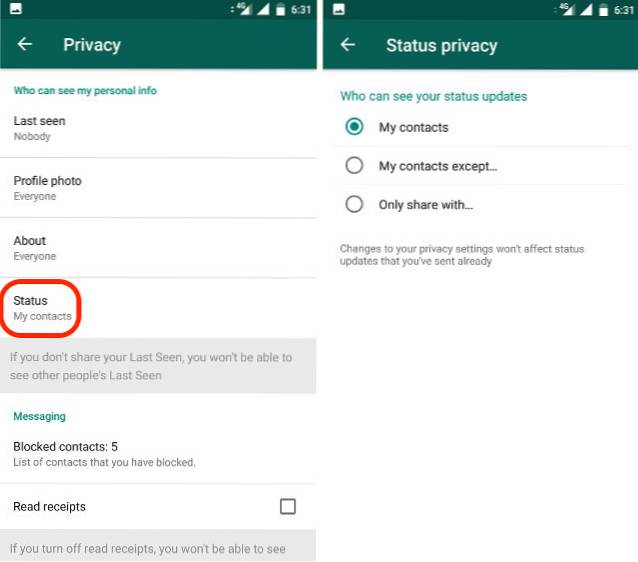
Você pode fazer isso gerenciando as configurações na opção Status. Apenas vá para Configurações do WhatsApp> Conta> Privacidade> Status. Aqui você terá três opções, você pode compartilhar seu status com todos os seus contatos ou pode adicionar contatos específicos com os quais deseja compartilhar seu status. Você também pode impedir que contatos específicos vejam seu status, enquanto todos os outros em sua lista de contatos podem vê-los.
7. Use várias contas WhatsApp (apenas Android)
Uma desvantagem de usar o WhatsApp é que todos que você conhece também usam o WhatsApp. Embora seja um bom recurso, também pode resultar em muitas mensagens de spam. Você também pode usar uma conta do WhatsApp diferente para fins pessoais e de trabalho. Embora o WhatsApp não permita que você conecte duas contas diferentes em um único dispositivo nativamente, você pode usar aplicativos de terceiros para fazer isso no Android. Você pode fazer isso instalando um aplicativo chamado Parallel Space, que permite que você execute duas instâncias diferentes do WhatsApp no seu dispositivo. O aplicativo não só permite que você use várias contas do WhatsApp, mas também traz notificações separadas para ambas as contas. Você pode verificar nosso artigo no aplicativo para obter mais detalhes.
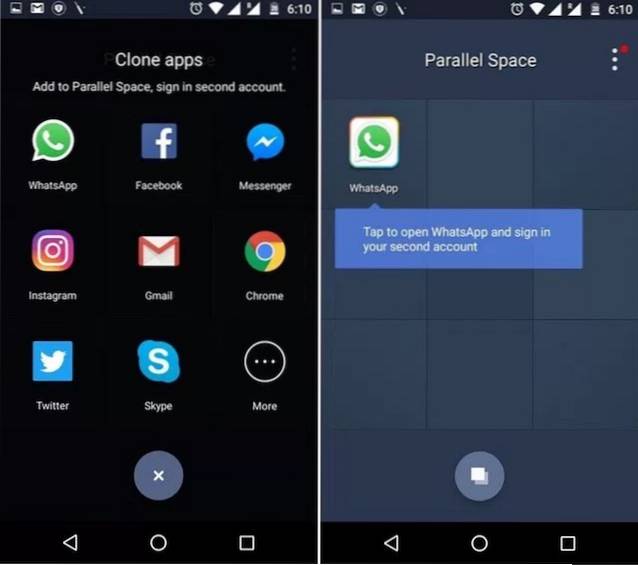
Você também pode usar várias contas do WhatsApp em seu PC com o aplicativo All-in-one Messenger Chrome. O aplicativo também oferece suporte a outras plataformas de mensagens, como Messenger, Hangouts e Skype. Confira nosso artigo detalhado sobre o aplicativo do Chrome para saber mais.
8. Compartilhe GIFs, arquivos ou crie GIFs no WhatsApp
O WhatsApp recentemente introduziu o compartilhamento de diferentes tipos de documentos, como PDF, DOCX, PPTX etc. Junto com os documentos, você pode até mesmo compartilhar GIFs e sua localização atual usando o WhatsApp. Para compartilhar sua localização ou documento, basta tocar no ícone de anexo e selecionar sua escolha. A partir daqui, você também pode compartilhar GIFs que já estão armazenados em seu telefone diretamente.
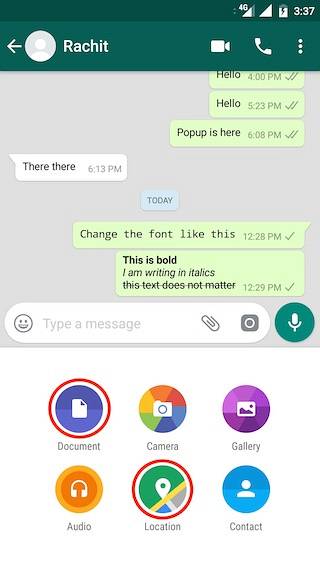 Você também pode criar um GIF dentro do próprio WhatsApp. Grave um vídeo de seis segundos ou menos e o WhatsApp dará automaticamente a opção de cortar o clipe. No canto superior direito, mude o formato a partir de vídeo para GIF tocando no controle deslizante como mostrado na imagem. Lembre-se de que você só terá a opção de criar gif quando seu o vídeo tem menos de 6 segundos de duração.
Você também pode criar um GIF dentro do próprio WhatsApp. Grave um vídeo de seis segundos ou menos e o WhatsApp dará automaticamente a opção de cortar o clipe. No canto superior direito, mude o formato a partir de vídeo para GIF tocando no controle deslizante como mostrado na imagem. Lembre-se de que você só terá a opção de criar gif quando seu o vídeo tem menos de 6 segundos de duração.
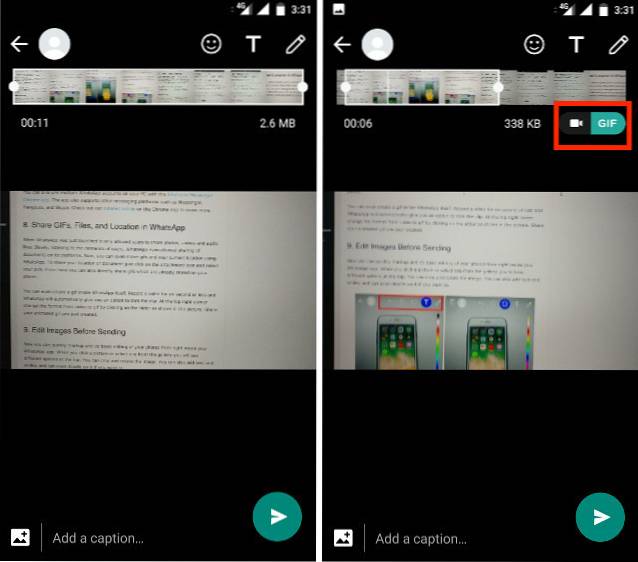
9. Edite as imagens antes de enviar
Agora você pode marcar e fazer edições básicas em suas fotos de dentro do WhatsApp. Ao clicar em uma imagem ou selecionar uma da galeria, você verá diferentes opções na parte superior. Você pode cortar e girar a imagem. Você também pode adicione texto, emojis e pode até rabiscar nele se você quiser.
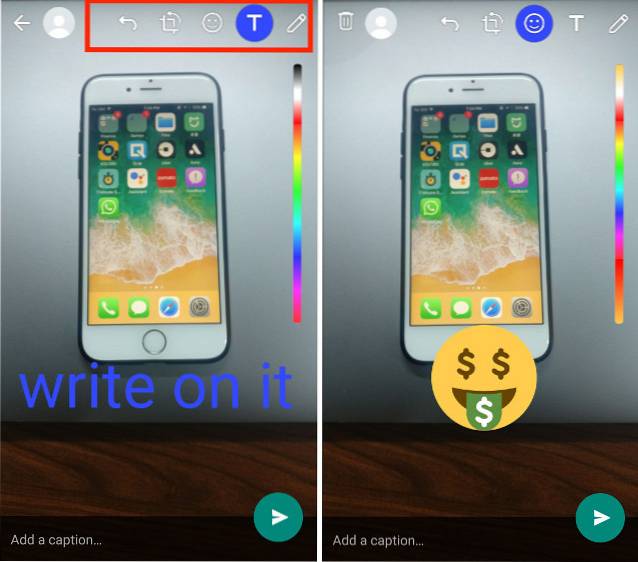
10. Formatar texto
Agora você pode formatar seu texto enquanto envia mensagens no WhatsApp. Você pode alterar a fonte ou alterar o formato do texto para torná-lo em negrito ou itálico ou riscar qualquer texto. O WhatsApp usa uma técnica de linguagem de marcação muito simples para fazer isso. A nova fonte introduzida pelo WhatsApp é chamada FixedSys. Para formatar seu texto em FixedSys, você só precisa usar caractere de acento grave (') 3 vezes antes e depois do seu texto. O personagem pode ser acessado por usuários do iPhone em seus telefones por pressionando longamente o apóstrofo, enquanto o teclado Android o apresenta na segunda página de símbolos. No Windows e no macOS, você encontrará o caractere logo abaixo da tecla Esc.
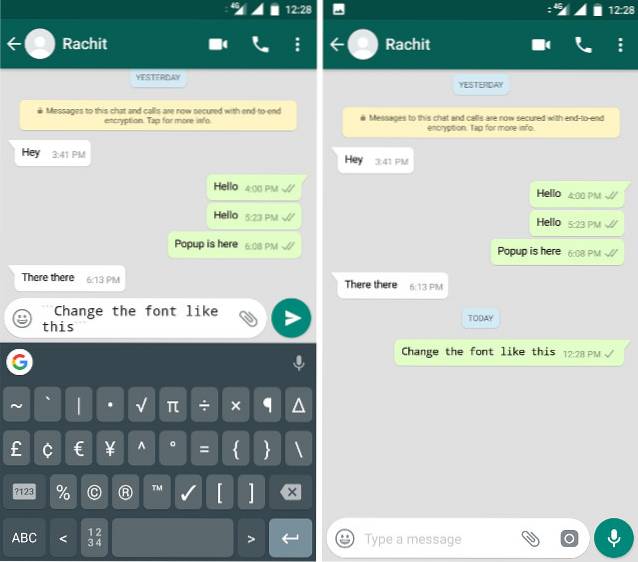
Para deixar seu texto em negrito, basta adicionar uma estrela (*) e para itálico adicione um sublinhado (_) no início e fim da linha ou palavra. Por exemplo, escrever * negrito * fará com que seja negrito e _italics_ vai conseguir itálico. Você também pode adicione ~ no início e fim para criar tachado para um texto. Veja as fotos para mais clareza.
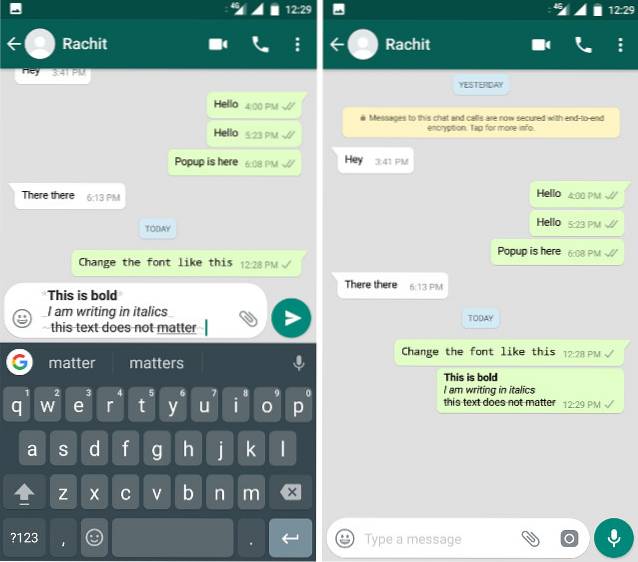
11. Verifique quem leu suas mensagens em um grupo
Quando você está conversando em um grupo, os tiques azuis são inúteis porque, a menos e até que todos no grupo tenham lido a mensagem, ela não aparecerá. Além disso, na maioria das vezes, você verá apenas uma marca em suas mensagens, pois alguns usuários do grupo podem estar offline. Se você quiser saber quem no grupo recebeu e leu suas mensagens, basta pressione e segure sua mensagem e toque no ícone (i) no topo no Android ou no opção de informação nos iPhones.
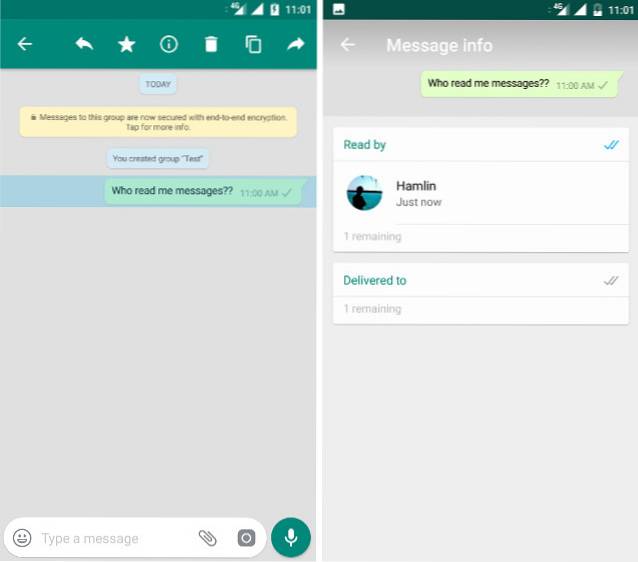
12. Fixar bate-papos na parte superior (apenas Android)
Se você precisa manter um chat por cima, para que não se perca em um mar de chats e possa ser acessado facilmente, não te culpo. Recebemos diariamente mensagens de tantas pessoas que às vezes perdemos a noção do que é importante. Com o recurso de fixação de bate-papo do WhatsApp, você pode fixar chats específicos no topo. No entanto, esse recurso está disponível apenas para usuários do Android. Fazer isso, pressione e segure em um bate-papo e toque no ícone de alfinete. Você pode fixar vários bate-papos de uma vez. Com este recurso, você nunca perderá o que é importante.

13. Gesto para responder a mensagens específicas (apenas iPhone)
O WhatsApp introduziu recentemente um recurso bacana com o qual você pode citar uma mensagem que está respondendo. O recurso é útil, especialmente em bate-papos em grupo. Fazemos isso pressionando longamente em uma mensagem e tocando no ícone de resposta no Android e na opção de resposta no iPhone. No entanto, existe uma maneira mais rápida de fazer isso em iPhones. Você só tem de deslize em uma mensagem da esquerda para a direita e abrirá automaticamente o campo de resposta. Quão legal é isso?

14. Alterar o idioma do aplicativo dentro do WhatsApp (somente Android)
Um recurso interessante do WhatsApp é que ele também permite que você altere o idioma padrão de seus bate-papos de dentro do aplicativo. Fazer isso, basta ir para Configurações> Bate-papos> Idioma do aplicativo e selecione o idioma que deseja. Lembre-se de que as opções de idioma estão vinculadas à sua região específica.
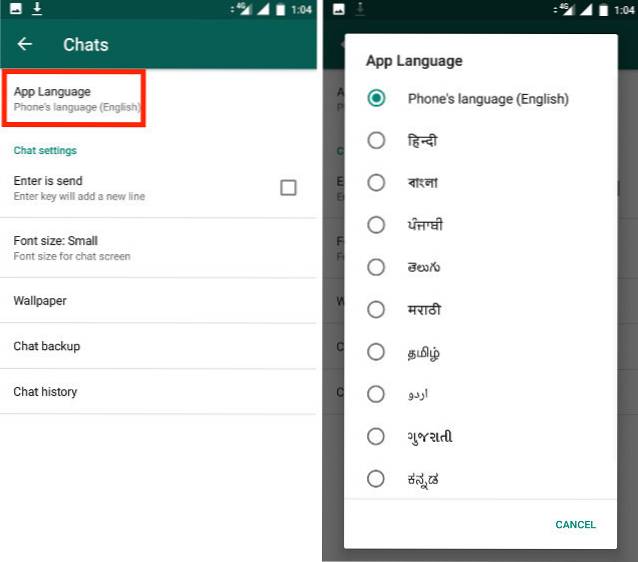
15. Limpe fotos de WhatsApp de lixo usando Siftr Magic Cleaner (apenas Android)
Compartilhamos muitas fotos, incluindo memes e outras fotos engraçadas, usando o WhatsApp. É mais fácil compartilhar fotos no WhatsApp se você quiser compartilhá-las de forma privada ou com um grupo selecionado de pessoas. No entanto, lentamente, as fotos compartilhadas consomem um pedaço de espaço em nossos telefones. É uma pena navegar pelo histórico de mídia do WhatsApp e excluir individualmente as fotos desnecessárias. É aqui que Siftr Magic Cleaner vem em nossa ajuda.
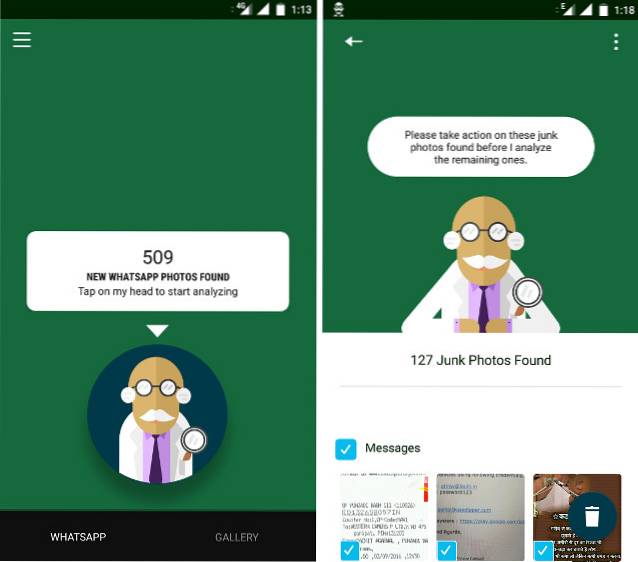
Ele verifica sua biblioteca de mídia WhatsApp e categoriza as fotos de forma inteligente com base em sua importância. Isso também reconhece fotos duplicadas e ajuda você a excluí-los em um lote. A interface do aplicativo é bastante simples. Quando você inicia o aplicativo, ele tem um único toque de botão que iniciará a digitalização de sua biblioteca do WhatsApp. Depois de identificar as fotos indesejadas, você pode excluí-las em um lote. Este aplicativo é obrigatório para usuários que compartilham muitas fotos e GIFs no WhatsApp.
Dica bônus: use o WhatsApp como um guardião de favoritos pessoal
E se eu dissesse que você pode usar o WhatsApp como um repositório pessoal para todos os seus favoritos e links. É um truque muito útil, pois todos os seus links estarão disponíveis na ponta dos seus dedos e você poderá compartilhá-los facilmente com seus amigos, se desejar. Para fazer isso, abra o WhatsApp e crie um grupo com um único amigo. Agora remova aquele amigo do grupo, isso significa essencialmente que você será o único membro desse grupo. Agora, todos os links que você compartilhar nesse grupo serão apenas para você.
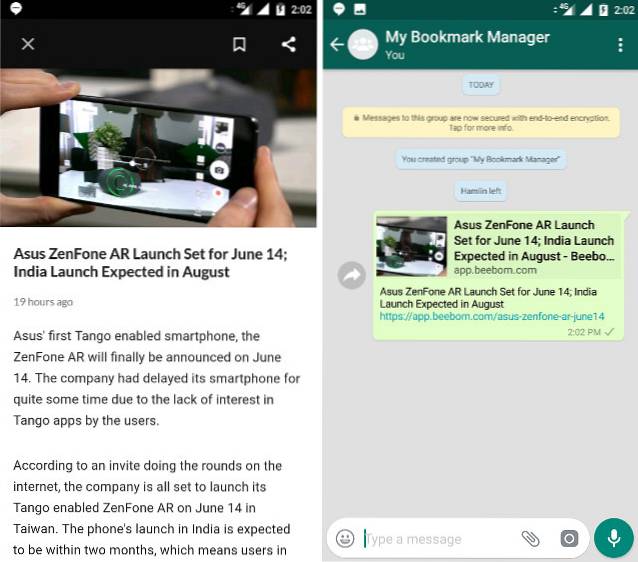
Sempre que você estiver lendo um artigo, basta compartilhá-lo no WhatsApp e selecionar seu grupo. Uma dica profissional é fixar o grupo na parte superior para que seja sempre mais fácil de acessar. Você pode até mesmo pequenas notas e lembretes para si mesmo. Bem legal né?
CONSULTE TAMBÉM: Como reverter para o status antigo do WhatsApp no Android
Encontre esses truques do WhatsApp interessantes?
Cobrimos muitas dicas e truques para o WhatsApp em nossos artigos anteriores, você pode ler sobre eles aqui e aqui. Além disso, assista ao nosso vídeo cobrindo alguns dos melhores truques e dicas para o WhatsApp. Ao aprender e usar esses truques, você pode aproveitar o WhatsApp e utilizá-lo em todo o seu potencial. Você gosta dessas dicas? Deixe-nos saber nos comentários quais são suas dicas e truques favoritos para o WhatsApp.
 Gadgetshowto
Gadgetshowto


![Quanto tempo demoraria para ler toda a Wikipedia em inglês [Infográfico]](https://gadgetshowto.com/storage/img/images/how-long-would-it-take-to-read-entire-english-wikipedia-[infographic].jpg)
